کپی کردن ترسیم دو بعدی همانند جابجا کردن ترسیم است، با این تفاوت که ترسیم اصلی در سر جای خود بدون تغییر نگه داشته میشود. در این مقاله به طور کامل با روشهای کپی کردن ترسیم دو بعدی آشنا خواهید شد
در این مقاله میخوانیم:
روشهای جابجا کردن ترسیم دو بعدی
— روش اول: کپی کردن ترسیم دو بعدی به کمک Drag & Drop.
— روش دوم: کپی کردن ترسیم دو بعدی به کمک ابزار Move Entities.
توضیحات مقدماتی آموزش کاربردی نرم افزار سالیدورکس / قسمت پنجم
نسخه نرم افزار: سالیدورکس ۲۰۱۹
سطح آموزش: مقدماتی
پیشنیاز: آموزش کاربردی نرم افزار سالیدورکس / قسمت اول – آموزش کاربردی نرم افزار سالیدورکس / قسمت دوم – آموزش کاربردی نرم افزار سالیدورکس / قسمت سوم – آموزش کاربردی نرم افزار سالیدورکس / قسمت چهارم
روشهای کپی کردن ترسیم دو بعدی
روش اول: کپی کردن ترسیم به کمک Drag & Drop
در این روش جهت کپی کردن ترسیم دو بعدی، کافی است ابتدا ترسیم مورد نظر در حالت انتخاب قرار گیرد (به تغییر رنگ ترسیم پس از انتخاب توجه شود). در حالی که دکمه ctrl نگه داشته شده است، به کمک کلیک چپ ماوس یکی از اجزای ترسیم جابجا میگردد. (منظور از اجزای ترسیم، نقاط، خطوط و… مربوط به ترسیم است). ترسیم کپی شده با رنگ زرد مشخص میشود. در نهایت پس از جابجا کردن ترسیم دو بعدی کلید چپ ماوس رها میشود. در شکل۱ جزییات این روش نشان داده شده است.

نکته کلیدی:
جهت کپی کردن ترسیم دو بعدی میتوان از همان ابتدا دکمه Ctrl را پایین نگه داشت و ترسیم دو بعدی را انتخاب و جابجا کرد. در این صورت یک کپی از ترسیم دو بعدی ایجاد میگردد.
روش دوم: انتقال ترسیم به کمک ابزار Move Entities
ابتدا با یکی از روشهای گفته شده در آموزش نرم افزار سالیدورکس (قسمت سوم)/ انتخاب ترسیم دو بعدی، موضوع مورد نظر انتخاب میشود. موضوعات انتخابی در بخش مدیریت خصوصیات (Properties manager) فعال میشوند. در شکل۲ با انتخاب مستطیل، ۴ خط تشکیل دهنده مستطیل فعال شدهاند.
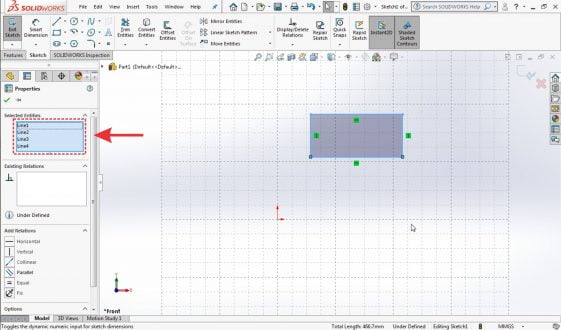
در قسمت مدیریت فرمان (Command Manager) مطابق شکل ۳ بر روی مثلث کنار آیکون Move Entities کلیک میشود. در پنجره ظاهر شده بر روی آیکون Copy Entities کلیک میشود. در شکل ۳ نحوه کار نشان داده شده است. پس از انتخاب آیکون Copy Entities پنجره Properties Manager تغییر کرده و پارامترهای مورد نیاز جهت کپی کردن ترسیم دو بعدی ظاهر میگردد. در بخش Parameters دو حالت From/To و X/Y جهت کپی ترسیم دو بعدی وجود دارد. تنظیمات و نحوه عملکرد این دو حالت در آموزش جابجا کردن ترسیم دو بعدی به طور کامل مورد بررسی قرار گرفته است.
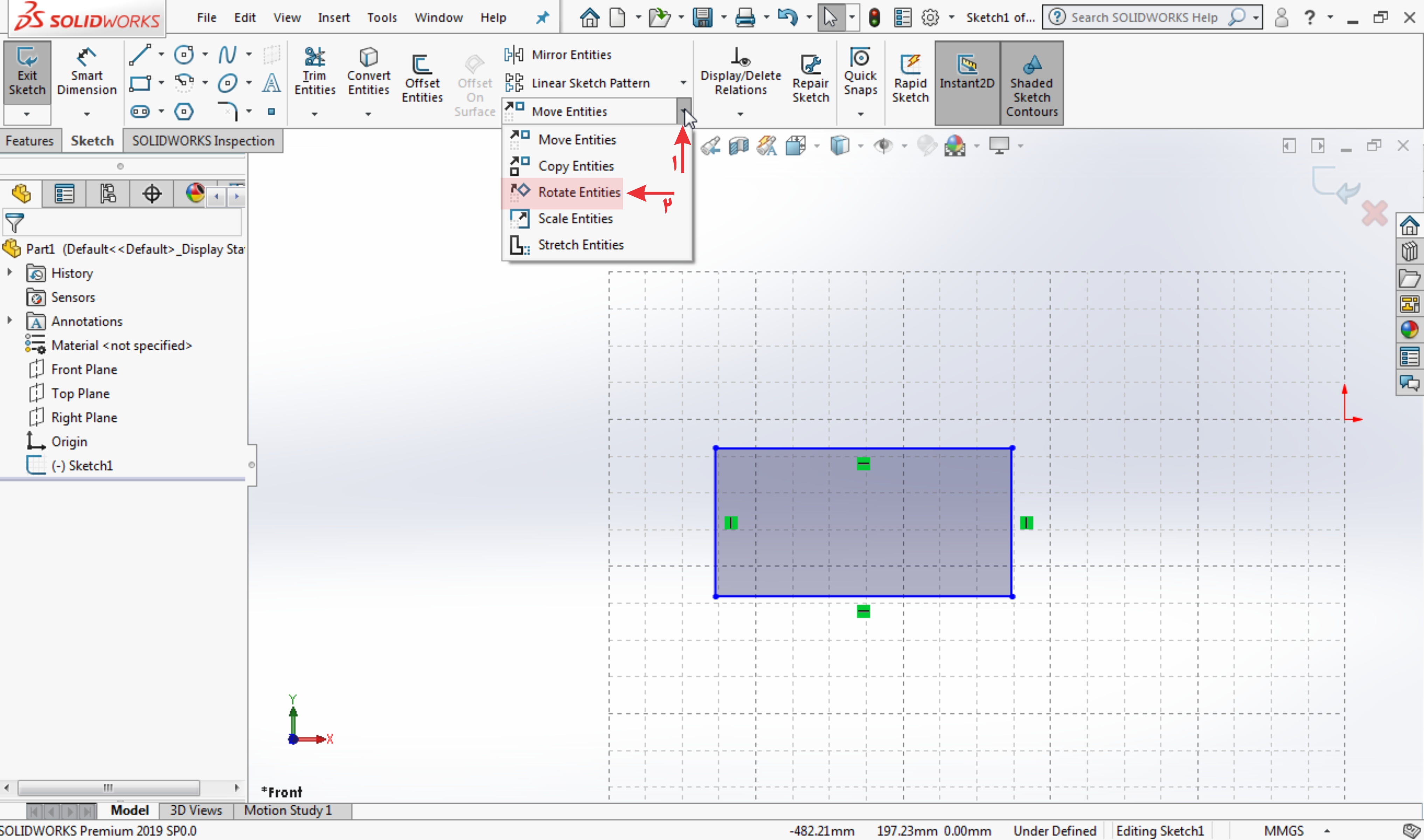
تمرین
مستطیل به ابعاد ۲۰۰ میلیمتر در ۱۰۰ میلیمتر رسم کرده و یک کپی از آن طوری ایجاد کنید که دو مستطیل با هم ۷۵ میلیمتر فاصله داشته باشند.
در این مقاله به روشهای کپی کردن ترسیم دو بعدی پرداخته شد. خوشحال میشویم نظرات خود را جهت بهبود کیفیت این سری آموزشها با ما در میان بگذارید.
مجله اینترنتی تحلیلک







